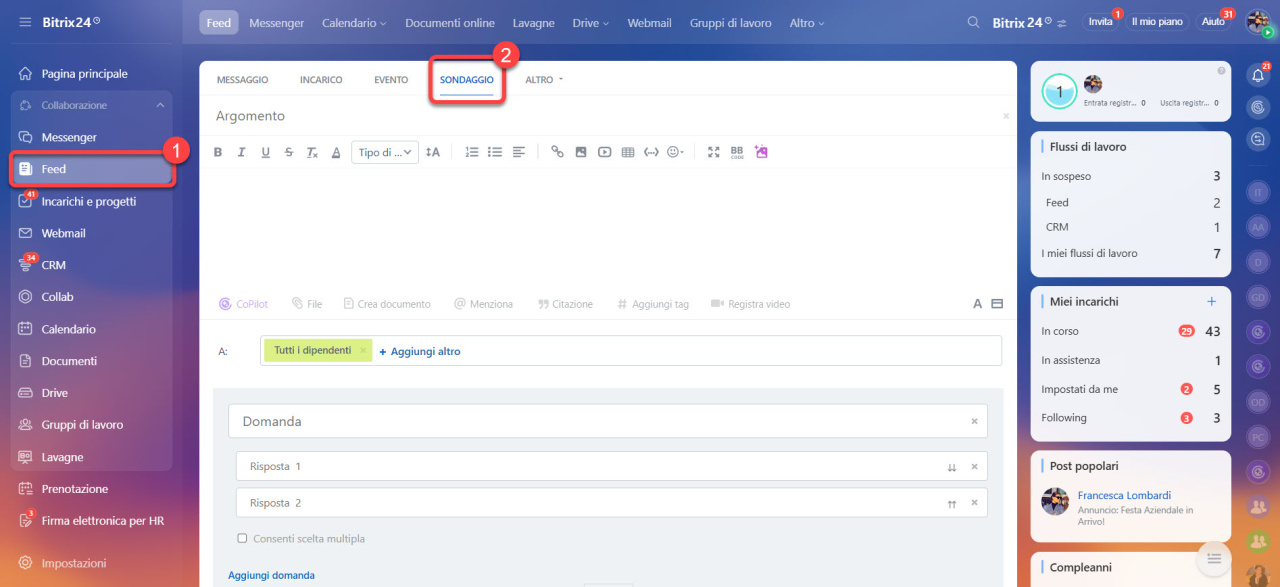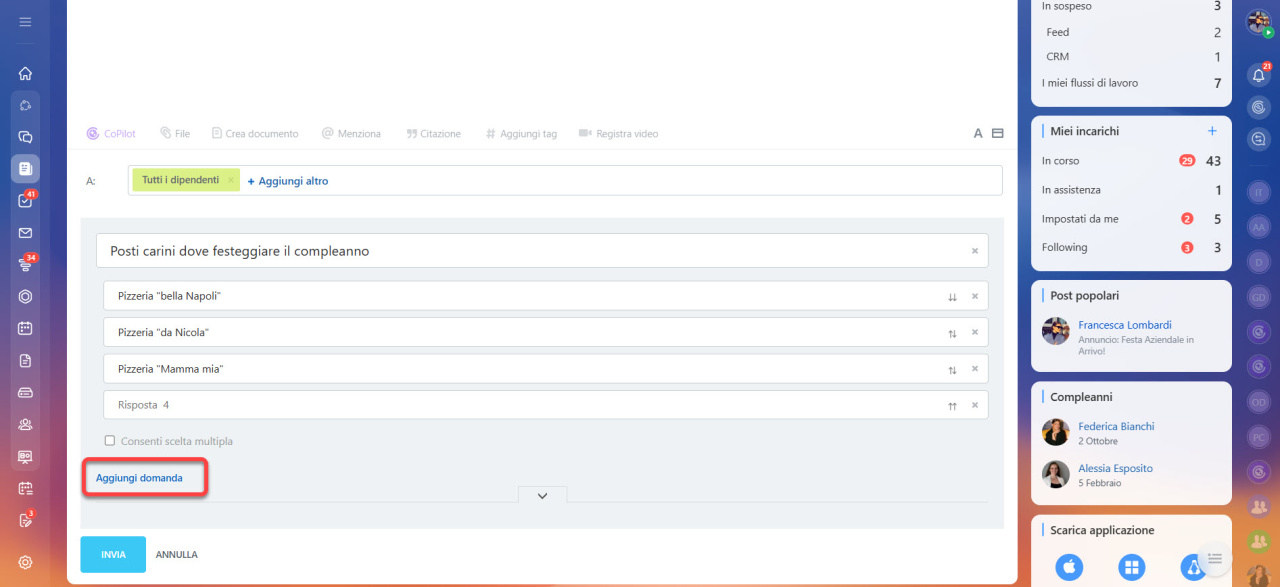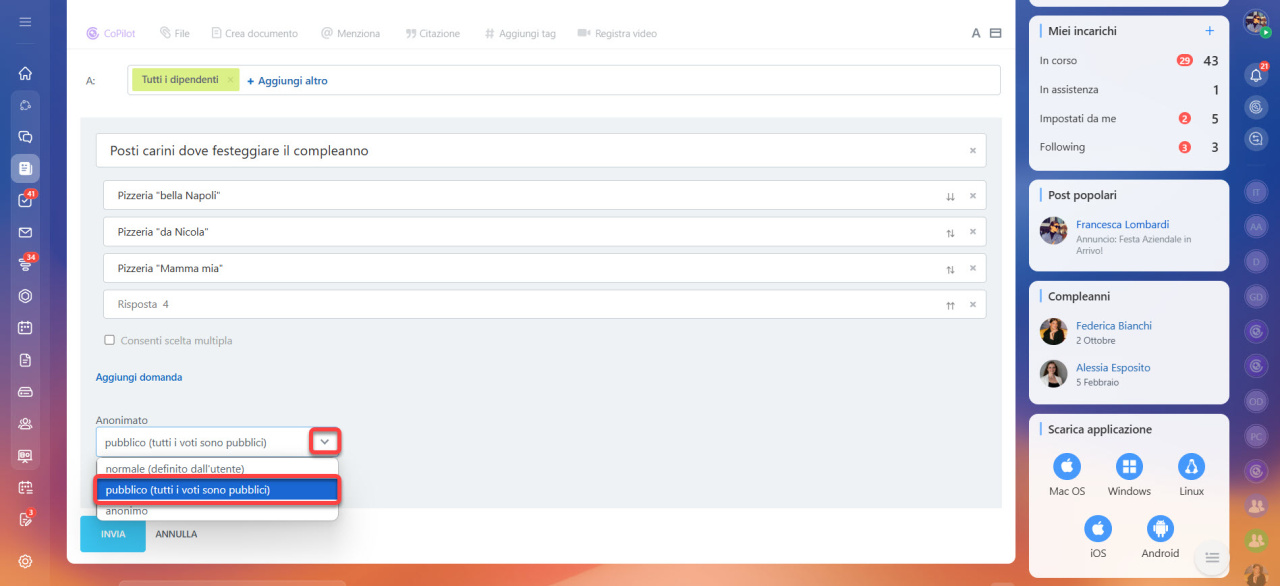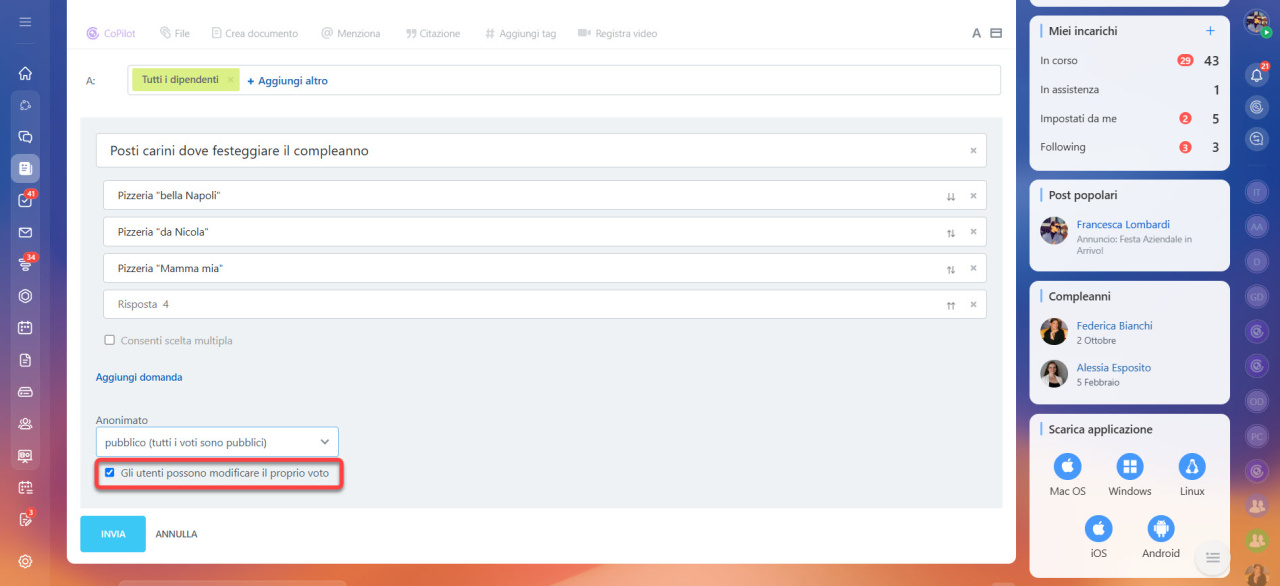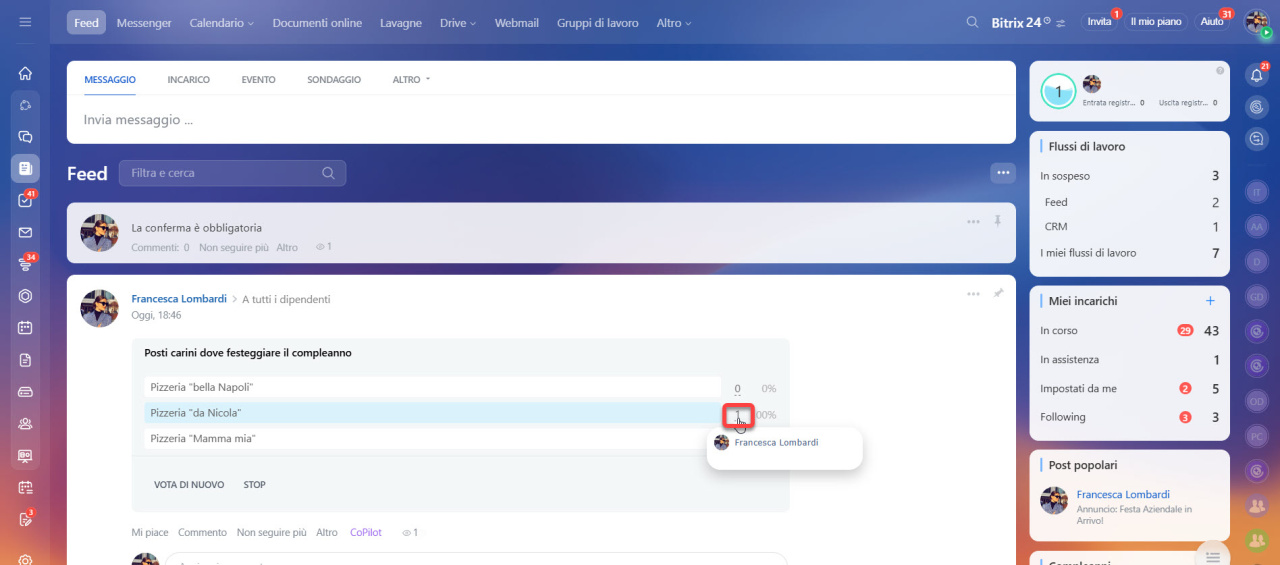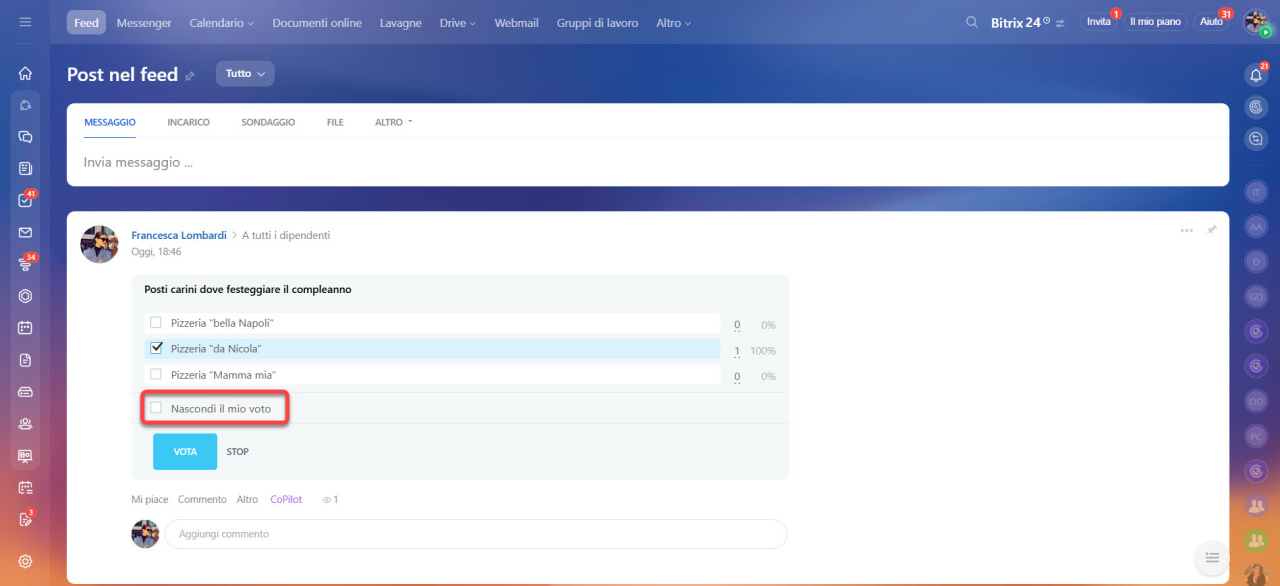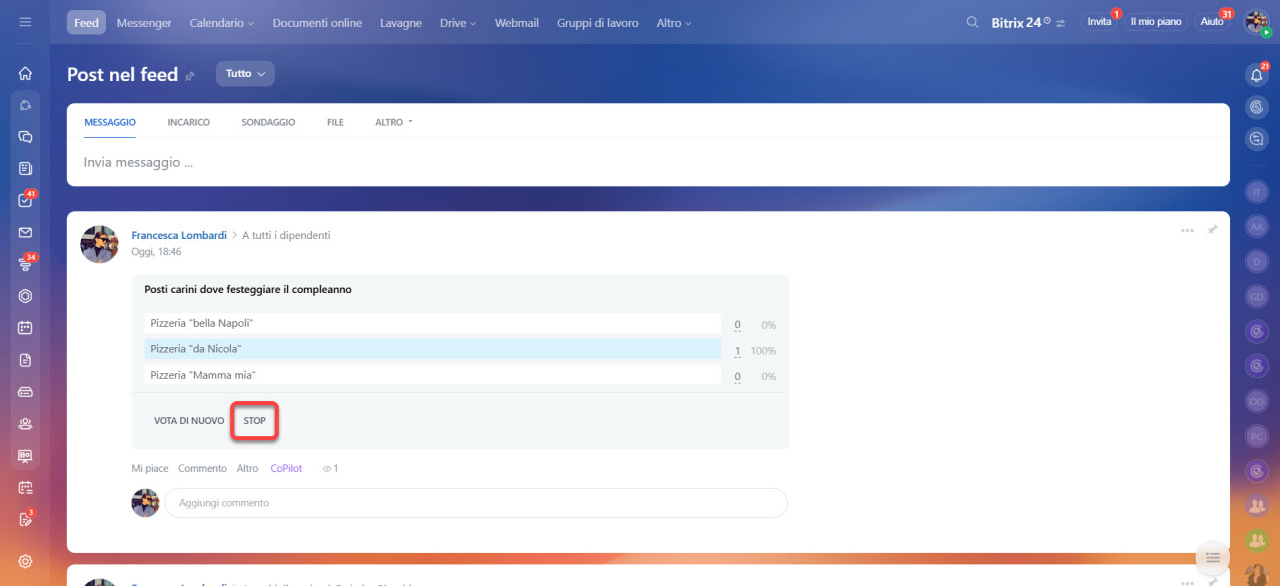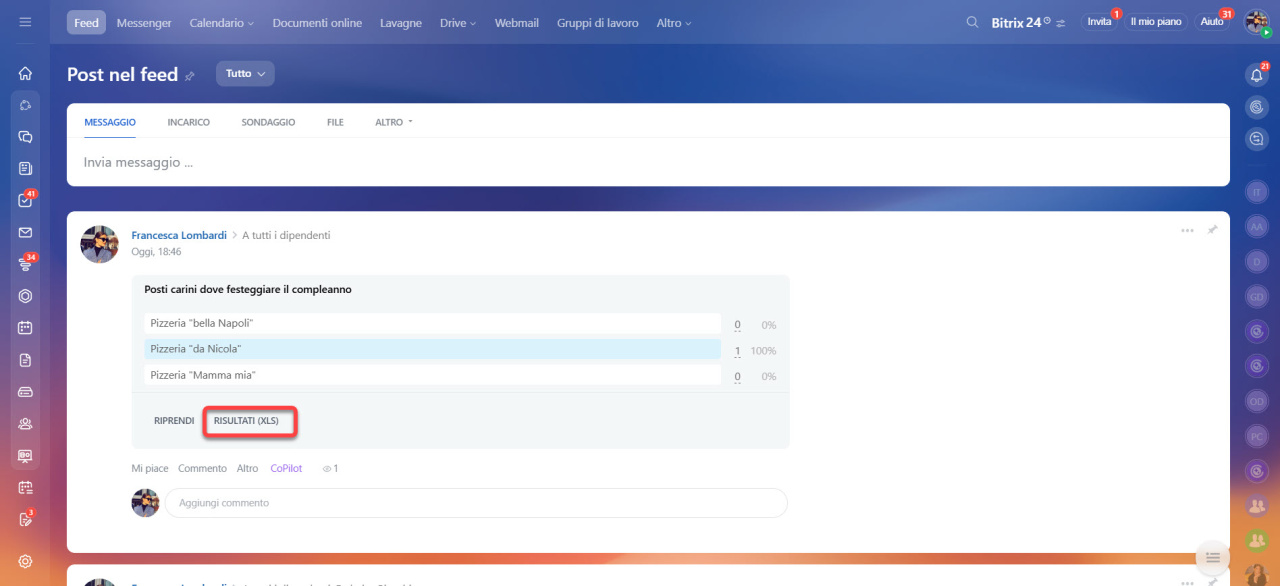Quando hai bisogno di ottenere il feedback oppure opinioni del tuo team in modo facile e veloce, puoi utilizzare i sondaggi nel Feed.
Come creare un sondaggio
Apri il Feed e fai clic su Sondaggio.
Specifica l'argomento del tuo messaggio, seleziona gli utenti che parteciperanno al sondaggio, specifica domande e risposte. Abilita l'opzione Consenti scelta multipla, se necessario. Inoltre, è possibile aggiungere un'altra domanda facendo clic sul pulsante Aggiungi domanda. Quindi fai clic sulla piccola freccia in basso.
Seleziona una delle opzioni anonime:
- Normale (definito dall'utente) - gli utenti decidono prima di votare, se i loro nomi saranno visibili dopo il voto o meno.
- Pubblica (tutti i voti sono pubblici) - i nomi degli utenti vengono visualizzati dopo la votazione.
- Anonimo - i nomi degli utenti sono nascosti.
Abilita l'opzione Gli utenti possono modificare il proprio voto se desideri consentire agli utenti di cambiare i loro voti. Fai clic su Invia.
Come funziona
Se hai selezionato il sondaggio Pubblico, è possibile vedere i nomi degli utenti.
Se hai selezionato il sondaggio Anonimo, non vedrai i nomi degli utenti.Se hai selezionato il sondaggio Normale, un utente prima di votare deve definire se vuole che il suo nome venga mostrato o meno.
Il creatore del sondaggio, può sempre interrompere il sondaggio facendo clic sul pulsante appropriato.
È possibile esportare i risultati in Excel facendo clic sul pulsante Risultati (XLS).